Здравствуйте, мои дорогие подписчики. Думаю, многие уже догадались, что в этом обзоре речь пойдет об социальной сети, кстати, четвертой по популярности в мире, Одноклассники. Хочу Вам рассказать, как сделать страницу в Одноклассниках.
Зачем нужна регистрация в ОК
Конечно, вполне закономерно, что многие из Вас уже являются ее пользователями. Но ведь есть, я точно знаю, среди вас такие, кто хочет создать другую страничку, для ведения бизнеса, например, или для собственного пиара.
А может быть вас когда-то давно регистрировал в этой сети друг, а Вы понятия не имеете, как это сделать, но есть необходимость зарегистрироваться еще раз.
Или как вариант, что ваш профиль был взломан и необходим новый.
Тогда скорее читайте эту статью и вникайте во все ее тонкости
Необходимое оборудование и знания
На всякий случай буду описывать все подробно. Учиться ведь никогда не поздно, и вполне допускаю, что мой блог будут читать люди преклонного возраста, которым, ой как не просто, на начальных этапах вникнуть в принцип работы интернета в целом.
Но на практике, много примеров, где люди пенсионного возраста успешно осваивали интернет и начинали неплохо в нем зарабатывать, а некоторые даже утерли нос молодым бизнесменам.
Итак, оборудование.
Понадобится стационарный компьютер или ноутбук. Можно использовать мобильный телефон, планшет или даже телевизор.
Главное, чтобы все эти гаджеты были подключены к Интернету.
Из знаний Вам понадобится минимум:
- владение русским языком (чтобы понимать дальнейшие инструкции)
- интернет-адрес веб-сайта.
С русским языком (хотя он нужен больше для прочтения данной статьи, так как в настройках при регистрации можно выбрать почти любой язык), думаю, понятно.
Интернет-адрес достаточно прост, одноименный названию сайта, соответственно, запомнить его легко:
- odnoklassniki.ru
или совсем простой способ написания:
- ok.ru (короткий адрес отобразится в любом случае)
Можно и вовсе не запоминать правильное написание, а в строке поиска русскими или английскими буквами написать само слово «одноклассники».
Поисковик сразу же выдаст вам нужный сайт.
Далее кликаем по нему мышкой.
И вот теперь Вам предстоит основной момент регистрации. Не может не радовать, что сия процедура бесплатна.
Подготовка к регистрации
Перед началом регистрации нужно выйти из профилей на Одноклассниках, пароли которых сохранены в компьютере (или устройстве, на котором планируется дальнейшая работа).
Убедитесь, что никто из родственников не покинул сайт, не выйдя из профиля.
Каков вид стартовой страницы?
Очень даже веселый. Например, для одного дня апреля администрация выбрала веселую картинку с изображением двух лисичек и девизом «Весеннее настроение в Одноклассниках!»
Фон и лозунги часто меняются, приурочены к значимым событиям и праздникам нашей страны.
В правом верхнем углу можно настроить язык меню. И выбрать раздел помощь, если вдруг что-то пошло не так.
В верху слева расположены некоторые интересные вкладки. Пройдя по ним вы окажетесь в сервисах, принадлежащих mail.ru (возможно позже этому будут посвящены другие статьи).
Внизу странички всплывает окно, где можно ознакомится с регламентом. Также там находятся кнопки «вакансии»», «техническая поддержка» и еще несколько полезных вкладок.
Если прокрутить колесиком мышки вниз, то увидите популярные новости ОК.
Но Вы зашли на этот сайт для регистрации, так что, чтобы не терять напрасно время, отложите прочтение этих новостей на потом.
Да и с новой страничкой подобрать для себя действительно интересный контент будет легче.
Создать профиль нам поможет окошко для регистрации (через него же осуществляется и вход).
Для входа первых два поля: логин и пароль. Также есть подсказка на случай, если Вы забыли пароль.
А вот уже чуть ниже расположено поле для тех, у кого нет профиля в Одноклассниках, и кнопка «Регистрация».
Быстро из других мест
Чтобы немного облегчить этот процесс заполнения данных, создатели ОК предусмотрительно расположили еще три кнопки.
Нажав на них можно регистрироваться с данными из mail.ru, Facebook или Google.
Система соберет ваши данные, указанные ранее при регистрации, такие как фамилия, имя, дата рождения. Кстати, если вы ранее ее не указывали, то Одноклассники попросят это сделать.
Убедитесь, что ваш пол определился верно, если нужно исправьте.
Нажмите кнопку «Далее» — готово!
У Вас есть страница в этой социальной сети.
Что потом
И сразу же вы получите сообщение от Гид Одноклашка с ссылкой на мини-анкету. По результатам опроса произойдут определенные действия.
Например, если вы укажите, что создаете профиль впервые и целью является поиск друзей, то вам порекомендуют публичную страницу «Первые шаги в ОК».
Можно просто к группе присоединится, а можно проигнорировать. Как вам удобнее.
Далее нужно заполнить профиль, найти друзей, заполнить личную информацию и общаться, общаться, общаться…
Хотя, может быть, и работать, и развиваться, это зависит от поставленных целей.
Это был самый простой способ зарегистрироваться.
Если вы до настоящего момента в вышеуказанных сервисах не состояли как пользователи, то читайте статью дальше.
Обычный способ регистрации
Какими будут ваши действия.
Нажимаем кнопку «Регистрация».
Выскакивает окошко для заполнения.
Первое, что нужно ввести, это номер мобильного телефона в международном формате.
Код страны сайт определит автоматически.
Вводите номер (свой! Так как дальше на него придет код активации).
Кликаем по «Далее».
После этого появляется новое поле, где в течении минуты нужно записать, присланный на ваш номер телефона, код.
Дальше вам нужно придумать пароль.
Конкретно для Ок каким он должен быть выскочит подсказка, как только вы поставите в нужное поле курсор.
После нажатия «Далее» заполняем личные краткие данные: фамилия, имя дата рождения, выбираем пол.
Все эти пункты обязательны для заполнения.
Опять жмем «Далее». Все! Вы зарегистрированы.
Система предложит вам возможных друзей, и, что приятно, нескольких Вы действительно будете знать.
Теперь Вы счастливый обладатель странички в Одноклассниках.
Немного про оформление профиля
Необходимо заполнить свой профиль.
Вверху слева – место для аватарки (главной фотографии, которую увидят все пользователи).
Тут же и увидите сноску «загрузить фото».с этим моментом не должно возникнуть сложностей. Постарайтесь выбрать самую привлекательную, это мой совет.
Для только что зарегистрированных пользователей Одноклассники предоставляют право подарить три подарка на бесплатной основе.
В последующем за них нужно будет платить. Не спешите расстраиваться акции с бесплатными тематическими подарками проходят часто.
Меню профиля простое и в то же время содержательное. Основные пункты меню расположились в верхней части на полосе преобладающего оранжевого цвета:
- сообщения (рисунок конверта);
- обсуждения (значок комментария);
- оповещения (звоночек);
- друзья (силуэты двух людей);
- гости (следы от обуви);
- события (лайк и цифра-отметка пять);
- музыка и рядом кнопка запуска проигрывателя (рисунок ноты);
- видео (видеокамера);
- строка поиска по сайту (поле для поиска);
- мини вариант вашей аватарки;
- стрелка для открытия других пунктов меню.
Также некоторые из них можно увидеть и в меню под авой. Плюс еще несколько полезных вкладок: рекомендации, группы, игры, товары и тому подобные.
Посередине расположена лента. В ней читают о новостях групп, классах, отметках, эмоциях друзей к публикациям. Записи, получившие репост друзей, также отобразятся в ленте.
Это коротко об оформлении.
Теперь о некоторых настройках.
Доступ к странице
Считаю важным описать эту настройку.
По умолчанию созданный вами профиль будет доступным для всех пользователей.
Страницу можно сделать закрытой, изменив настройки.
Для этого нажимаем на меню в правом верхнем углу.
Выбираем «Закрыть профиль».
Для этой процедуры придется пополнить баланс, так как услуга платная.
После закрытия профиля вся информация станет доступной только для друзей.
Для посторонних будет видно лишь ваше главное фото и имя.
Есть и более конкретные настройки публичности. по желанию определенную информацию можно не отображать на странице, а сделать видимой только для себя.
Подведение итогов
Вот и все, что нужно знать о регистрации в ОК и о начальном пользовании профилем.
Надеюсь, у вас все получится с первого раза. Возникнут проблемы – пишите, разберемся вместе и других предостережем от аналогичных ошибок.
Понравилась статья? Ставьте лайки, делайте репосты. Не забывайте про обновления блога. Всем пока!




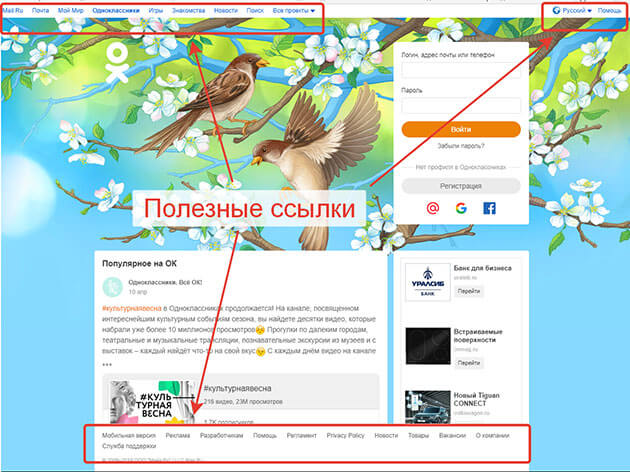
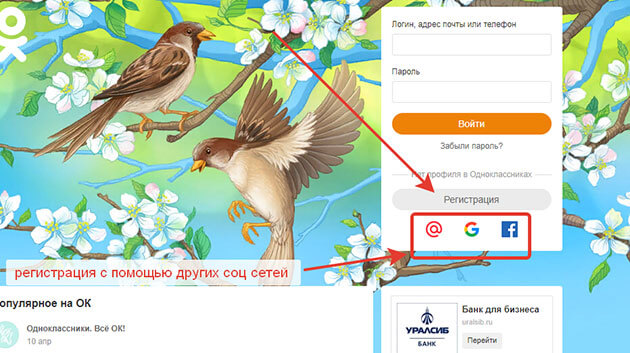
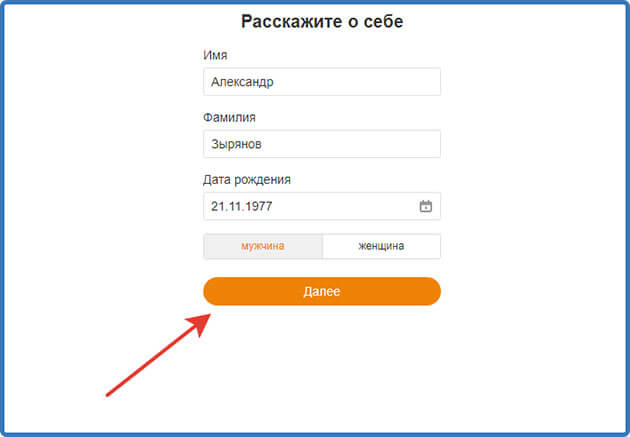
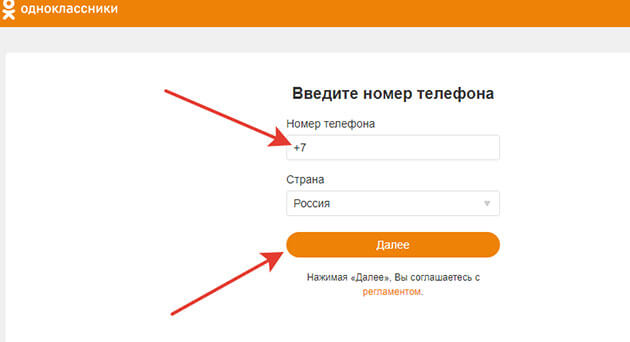

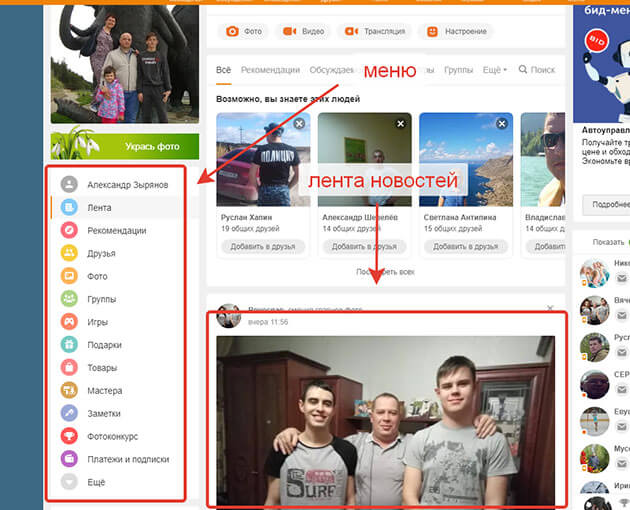



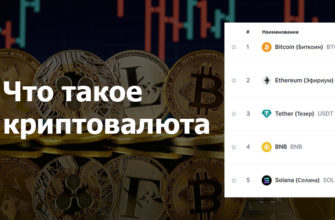

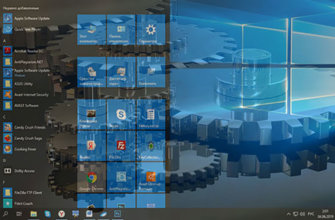

Очень подробная статья, спасибо!
Рад, что статья вам понравилась!